Windows 10 இல் உங்கள் HDR மற்றும் WCG வண்ணங்களை சரியாகப் பார்ப்பதில் சிக்கல் இருந்தால், கவலைப்பட வேண்டாம், நீங்கள் தனியாக இல்லை. சில பொதுவான சிக்கல்கள் இதற்குக் காரணமாக இருக்கலாம், அவற்றை எவ்வாறு சரிசெய்வது என்பதை நாங்கள் உங்களுக்குச் சொல்வோம், இதன் மூலம் உங்கள் உள்ளடக்கத்தைப் பார்க்க வேண்டிய விதத்தில் நீங்கள் மீண்டும் அனுபவிக்க முடியும். நீங்கள் சமீபத்திய கிராபிக்ஸ் இயக்கிகளை நிறுவியுள்ளீர்களா இல்லையா என்பதை முதலில் சரிபார்க்க வேண்டும். நீங்கள் அவ்வாறு செய்யவில்லை என்றால், அதுவே பிரச்சனையின் அடிப்படையாக இருக்கலாம். உங்கள் கிராபிக்ஸ் கார்டு உற்பத்தியாளரின் இணையதளத்தில் இருந்து நீங்கள் வழக்கமாக சமீபத்திய இயக்கிகளைப் பதிவிறக்கலாம். உங்கள் இயக்கிகளைப் புதுப்பித்த பிறகும் உங்களுக்குச் சிக்கல் இருந்தால், உங்கள் காட்சிக்கு சரியான வண்ண சுயவிவரத்தைப் பயன்படுத்துகிறீர்கள் என்பதை உறுதிப்படுத்துவது அடுத்த படியாகும். இதை வழக்கமாக உங்கள் கிராபிக்ஸ் கண்ட்ரோல் பேனலின் காட்சி அமைப்புகளில் காணலாம். எதைப் பயன்படுத்துவது என்று உங்களுக்குத் தெரியாவிட்டால், உங்களுக்கு அழகாக இருக்கும் ஒன்றைக் கண்டுபிடிக்கும் வரை வெவ்வேறு சுயவிவரங்களைப் பயன்படுத்திப் பார்க்கவும். இறுதியாக, உங்களுக்கு இன்னும் சிக்கல்கள் இருந்தால், Windows 10 இல் HDR மற்றும் WCG அமைப்புகளைச் சரிசெய்ய முயற்சி செய்யலாம். அமைப்புகள் பயன்பாட்டின் மேம்பட்ட காட்சி அமைப்புகள் பிரிவில் இவற்றைக் காணலாம். மீண்டும், பரிசோதனையே இங்கு முக்கியமானது, எனவே உங்களுக்கு நன்றாகத் தோன்றும் ஒன்றைக் கண்டுபிடிக்கும் வரை வெவ்வேறு அமைப்புகளுடன் விளையாடுங்கள். இந்த தீர்வுகளில் ஒன்று Windows 10 இல் உங்கள் HDR மற்றும் WCG வண்ணச் சிக்கல்களைச் சரிசெய்ய உதவும் என்று நம்புகிறோம். இல்லையெனில், கூடுதல் உதவிக்கு உங்கள் காட்சி உற்பத்தியாளரைத் தொடர்புகொள்ள வேண்டியிருக்கும்.
Windows 10 1803 மேம்படுத்தப்பட்ட உயர் டைனமிக் ரேஞ்ச் (HDR) டிஸ்ப்ளே மற்றும் வைட் கலர் கேமட் (WCG) ஆதரவை அறிமுகப்படுத்தியது. நாங்கள் தொடங்குவதற்கு முன், உங்களுக்கு HDR திறன் கொண்ட டிஸ்ப்ளே அல்லது பரந்த அளவிலான வண்ணங்களைக் காட்டக்கூடிய டிவி தேவைப்படும். உங்கள் எக்ஸ்பாக்ஸ் அல்லது உங்கள் கணினியில் நீங்கள் திரைப்படங்களை விளையாடும் போது மற்றும் உயர்தர கேம்களை விளையாடும் போது இது மிகவும் பயனுள்ளதாக இருக்கும். நீங்கள் பயன்படுத்த மைக்ரோசாப்ட் அதன் கடையில் HDR ஆப்ஸ் மற்றும் கேம்களையும் கொண்டுள்ளது. இந்த இடுகையில், Windows 10 இல் பொதுவான HDR மற்றும் WCG வண்ணச் சிக்கல்களைச் சரிசெய்கிறோம்.
விண்டோஸ் 10 இல் HDR க்கான குறைந்தபட்ச தேவைகள்
- உள்ளமைக்கப்பட்ட காட்சி குறைந்தபட்சம் 1080P மற்றும் 300 nits பிரகாசத்தை ஆதரிக்க வேண்டும்.
- 10-பிட் வீடியோ டிகோடிங்கிற்கு நிறுவப்பட்ட தேவையான கோடெக்குகளுடன் PlayReady வன்பொருளை ஆதரிக்கும் ஒருங்கிணைந்த கிராபிக்ஸ் அட்டை.
- HDR டிஸ்ப்ளே அல்லது டிவி கண்டிப்பாக HDR10 மற்றும் DisplayPort 1.4 அல்லது HDMI 2.0 அல்லது அதற்கு மேற்பட்டவற்றை ஆதரிக்க வேண்டும்.
- PlayReady 3.0 வன்பொருள் டிஜிட்டல் உரிமைகளை ஆதரிக்கும் வீடியோ அட்டை.
- 10-பிட் வீடியோ டிகோடிங்கிற்கான நிறுவப்பட்ட கோடெக்குகள் (எடுத்துக்காட்டாக, HEVC அல்லது VP9 கோடெக்குகள்).
- Windows 10 PC களில் சமீபத்திய WDDM 2.4 இயக்கிகள் நிறுவப்பட்டுள்ளன.
விண்டோஸ் 10 இல் HDR மற்றும் WCG வண்ணச் சிக்கல்கள்
மைக்ரோசாப்ட் உங்களை கடுமையாக பரிந்துரைக்கிறது காட்சிகளை வாங்க VESA DisplayHDR சான்றளிக்கப்பட்டது. இந்த காட்சிகள் உங்கள் கணினியில் நீங்கள் செய்யக்கூடிய கேமிங் மற்றும் வீடியோ ஸ்ட்ரீமிங் உட்பட பரந்த அளவிலான பயன்பாடுகளுக்காக வடிவமைக்கப்பட்டு சோதிக்கப்படுகின்றன. எவ்வாறாயினும், நீங்கள் HDR-இயக்கப்பட்ட காட்சியை வாங்கினாலும், உங்கள் கணினியில் இருந்து HDR உள்ளடக்கத்தைக் காண்பிப்பதில் சிக்கல் இருந்தால், அவற்றைச் சரிசெய்ய முயற்சிப்பீர்கள்.
மைக்ரோசாஃப்ட் விளிம்பைத் திறப்பதை நிறுத்துவது எப்படி
டிஸ்ப்ளே அல்லது டிவியில் HDRஐக் காட்ட முடியாது
Windows 10 இல் HDR மற்றும் WCG இயல்பாகவே முடக்கப்பட்டுள்ளன. அதனால் காட்சி இன்னும் சிறப்பாகத் தெரியவில்லை என்றால், நீங்கள் செய்ய வேண்டும் விண்டோஸ் 10 இல் HDR ஐ இயக்கவும் எங்கள் வழிகாட்டியைப் பின்பற்றுகிறது.
உங்கள் கணினியில் HDR ஆதரிக்கப்படுகிறதா என்பதை மீண்டும் சரிபார்க்கவும்.
- நீங்கள் HDR ஐ இயக்கியுள்ளீர்கள் என வைத்துக் கொண்டால், PC க்கு HDR டிஸ்ப்ளே வன்பொருள் தேவையா மற்றும் HDR10 ஐ ஆதரிக்கிறதா என்பதை நாங்கள் சரிபார்க்க வேண்டும்.
- நீங்கள் ஓட வேண்டும் டைரக்ட்எக்ஸ் கண்டறியும் கருவி , பின்னர் அனைத்து தகவல்களையும் உரை கோப்பில் சேமிக்கவும்.
- உரை கோப்பைத் திறந்து அதற்கான மதிப்பைப் பார்க்கவும் HDR ஆதரவு . சொன்னால் ஆதரிக்கப்பட்டது , உங்கள் காட்சி HDR10 ஐ ஆதரிக்கிறது என்று அர்த்தம்.
உங்கள் காட்சி இணைப்பு HDRக்கு அமைக்கப்பட்டுள்ளதையும் HDR சிக்னல் உள்ளதையும் உறுதிசெய்யவும்
மேலே நாம் உருவாக்கிய உரை கோப்பு இதைக் குறிக்கலாம். பயனர்கள் அதைக் கண்டுபிடிக்க உதவும் சில மதிப்புகளை நீங்கள் சரிபார்க்க வேண்டும்.
வண்ண இடத்தைக் காட்டு தற்போதைய காட்சி இணைப்பிற்கு HDR இயக்கப்பட்டுள்ளதா மற்றும் HDR சிக்னல் உள்ளதா என்பதை தீர்மானிக்க உதவுகிறது. மதிப்பு என்றால்:
- DXGI_COLOR_SPACE_RGB_FULL_G2084_NONE_P2020: HDR10 ஐ ஆதரிக்கிறது மற்றும் இணைப்பு சிறந்த நிறத்தைக் காட்டுகிறது.
- DXGI_COLOR_SPACE_RGB_FULL_G22_NONE_P709 ,: இதன் பொருள் இது sRGB மற்றும் நீட்டிக்கப்பட்ட நிறம் அல்ல.
காசோலை மானிட்டரில் மேம்பட்ட வண்ணத் திறன்கள் இருந்தால் இந்த மதிப்புகளைக் கண்டறியவும். இருந்தால், காட்சி HDR10 திறன் கொண்ட காட்சியாகக் கருதப்படுகிறது.
- BT2020RGB அல்லது BT2020YCC.
- Eotf2084 ஆதரிக்கப்படுகிறது.
- மேம்பட்ட வண்ணம் ஆதரிக்கப்படுகிறது.
- மேம்பட்ட வண்ணம் இயக்கப்பட்டது. (இந்த காட்சிக்கு மேம்பட்ட வண்ணம் இயக்கப்பட்டுள்ளது என்று அர்த்தம்)
குறிப்பு: HDR10 என்பது நுகர்வோர் டிவிகளில் உயர் மாறும் வரம்பிற்கான தற்போதைய தொழில் தரநிலையாகும். இந்த 'திறந்த' வடிவமைப்பு தொழில்நுட்பம், நீட்டிக்கப்பட்ட டைனமிக் வரம்பிற்கான தொடக்கப் புள்ளியாகக் கருதப்படும் முதல் தலைமுறையாகும்.
காட்சியில் உள்ள படம் மங்கலாக உள்ளது
காட்சிகள் (மானிட்டர்கள் மற்றும் தொலைக்காட்சிகள்) HDR மற்றும் SDR சிக்னலை வித்தியாசமாக விளக்குகின்றன. நீங்கள் HDR டிஸ்ப்ளேவுடன் இணைக்கப்பட்டிருந்தால், உங்கள் டெஸ்க்டாப் மங்கலாகத் தோன்றினால், அது SDR சிக்னல், HDR அல்ல. உங்கள் திரை அல்லது டெஸ்க்டாப்பை பிரகாசமாக மாற்ற, இந்தப் படிகளைப் பின்பற்றவும்:
குறிப்புகள் மற்றும் தந்திரங்களை ரெடிட் செய்யுங்கள்
- அமைப்புகள் > கணினி > காட்சி > என்பதற்குச் செல்லவும் HDR மற்றும் WCG அமைப்புகள் .
- கீழ் SDR உள்ளடக்கத்திற்கான பிரகாசத்தை மாற்றவும் , நீங்கள் விரும்பிய பிரகாச நிலையை அடையும் வரை ஸ்லைடரை இழுக்கவும்.
பிரகாசத்தை அதிகரிக்க விசைப்பலகை அல்லது OSD இல் உள்ள பட்டன்களையும் பயன்படுத்தலாம்.
நிறம் சரியாகக் காட்டப்படவில்லை
வெள்ளைப் பின்னணியில் கருப்பு உரை தோன்றும்போது, செங்குத்து பக்கவாட்டுகளைச் சுற்றி வண்ணப் பட்டைகளைக் கண்டால், நீங்கள் பின்வருவனவற்றைச் செய்ய வேண்டும்:
1] உங்களிடம் சமீபத்திய பதிப்பு இருப்பதை உறுதிசெய்யவும் WDDM இயக்கிகள் நிறுவப்பட்டுள்ளன . சாதன நிர்வாகிக்குச் சென்று, உங்கள் கிராபிக்ஸ் கார்டைத் தேர்ந்தெடுத்து புதுப்பிப்புகளைச் சரிபார்க்கவும். சமீபத்திய புதுப்பிப்பைப் பதிவிறக்க இது விண்டோஸ் புதுப்பிப்பைத் தொடங்கும். பிசி உற்பத்தியாளரின் வலைத்தளத்திலிருந்து கைமுறையாக இயக்கிகளை நிறுவலாம்.
2] நீங்கள் HDMI இணைப்பைப் பயன்படுத்துகிறீர்கள் மற்றும் உங்கள் டிஸ்ப்ளே டிஸ்ப்ளே போர்ட் இணைப்பில் HDR ஐ ஆதரிக்கிறது எனில், அதை உறுதிப்படுத்தவும் DisplayPort ஐப் பயன்படுத்தவும் அதற்கு பதிலாக ஒரு கணினி மற்றும் ஒரு காட்சியை இணைக்கவும்.
3] எவ்வாறாயினும், HDMI உங்களின் ஒரே விருப்பமாக இருந்தால், நீங்கள் பிரேம் வீதத்தைக் குறைக்க அல்லது தெளிவுத்திறனைக் குறைக்க முயற்சிக்கலாம்.
அநாமதேய அஞ்சலை யாரோ ஒருவருக்கு அனுப்புங்கள்
- பிரேம் வீதத்தைக் குறைத்தல்:
- அமைப்புகள் > கணினி > காட்சி > மேம்பட்ட காட்சி அமைப்புகள் > என்பதைத் தேர்ந்தெடுக்கவும் அடாப்டர் பண்புகளைக் காண்பி.
- மாறிக்கொள்ளுங்கள் கண்காணிக்கவும் தாவல் > தேர்ந்தெடு 30 ஹெர்ட்ஸ் திரை புதுப்பிப்பு வீதத்திற்கு.
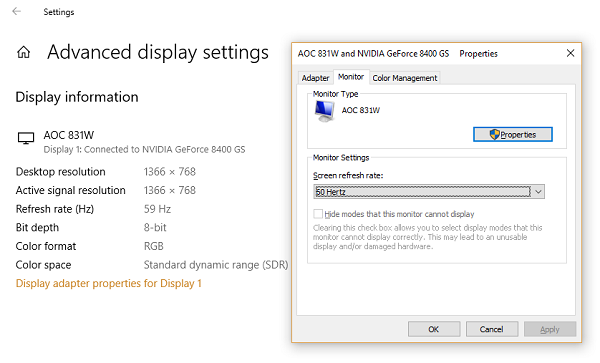
- சரி என்பதைத் தேர்ந்தெடுக்கவும்.
- தெளிவுத்திறனைக் குறைக்கவும்
- பிரேம் வீதத்தை மாற்றுவதற்கான விருப்பத்தை நீங்கள் காணவில்லை என்றால், தெளிவுத்திறனைக் குறைக்கவும்.
- IN காட்சி அடாப்டர் பண்புகள், அடாப்டர் தாவலுக்குச் சென்று, தேர்ந்தெடுக்கவும் அனைத்து முறைகளின் பட்டியல் .
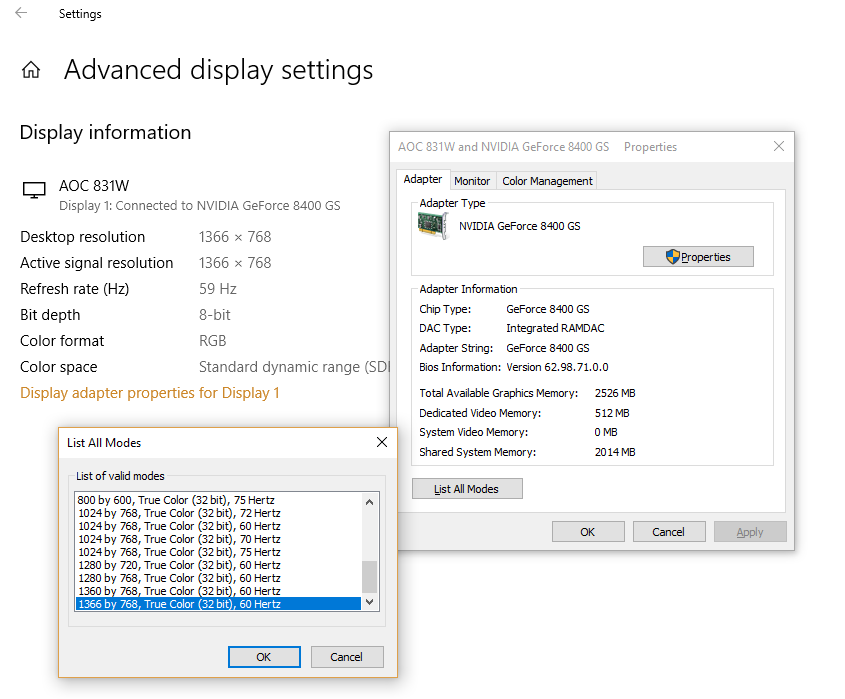
- IN அனைத்து முறைகளின் பட்டியல் , உள்ளடக்கிய அமைப்பைத் தேர்ந்தெடுக்கவும் 1920 x 1080 @ 60Hz , பின்னர் தேர்ந்தெடுக்கவும் நன்றாக .
HDR இல் பார்ப்பதை ஒப்பிடுவது எதுவும் இல்லை, ஆனால் அதைப் பார்க்க மென்பொருள் மற்றும் வன்பொருளின் கலவையைப் பயன்படுத்துகிறது. நிறைய HDR உள்ளடக்கத்தைப் பயன்படுத்த நீங்கள் திட்டமிட்டால், தொடக்கத்தில் நாங்கள் வழங்கிய குறைந்தபட்ச HDR தேவைகளைப் பார்க்கவும்.

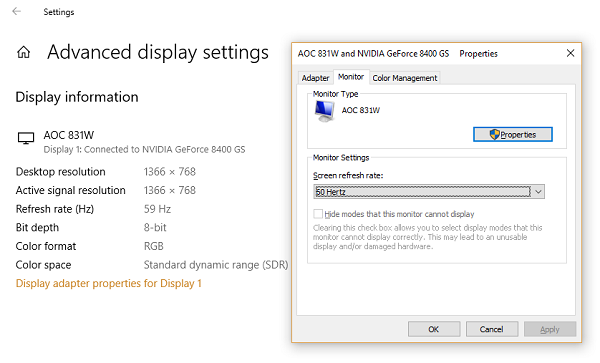
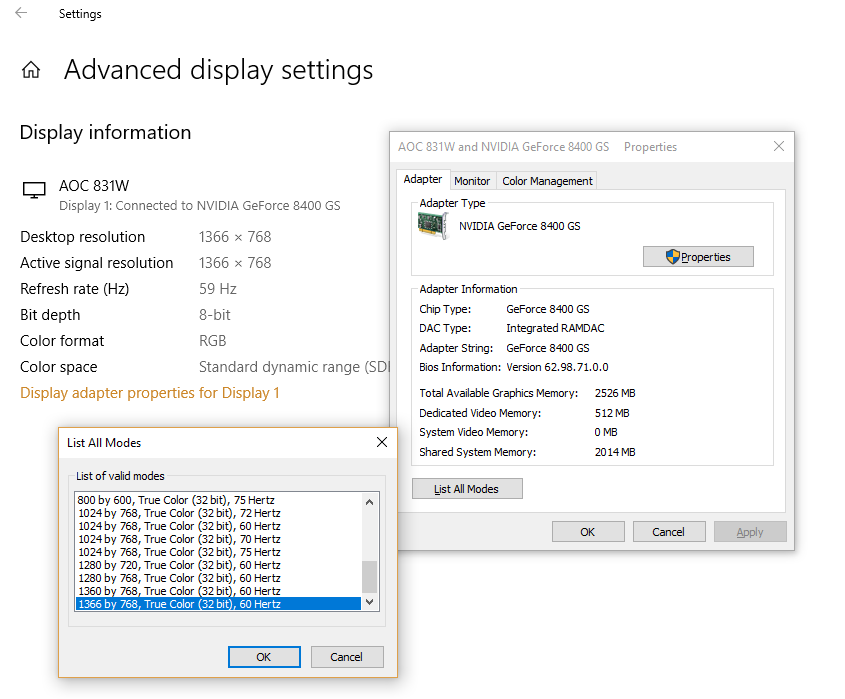







![சுருக்கப்பட்ட (ஜிப் செய்யப்பட்ட) கோப்புறை தவறானது [சரி]](https://prankmike.com/img/files/E9/the-compressed-zipped-folder-is-invalid-fix-1.jpg)






